이 블로그에서는 Discord에서 이름의 색상을 변경하는 방법을 연구합니다.
Discord에서 사용자 이름의 색상을 변경하는 방법은 무엇입니까?
Discord는 많은 기본 기능을 제공하며 이름 색상을 변경하는 것도 그 중 하나입니다. 이것은 수많은 Discord 서버 중에서 자신을 나타내는 독특한 방법입니다.
Discord에서 색상 이름을 변경하려면 제공된 절차를 따르세요.
1단계: Discord 앱 열기
먼저 시작 메뉴를 사용하여 Discord 앱을 엽니다.
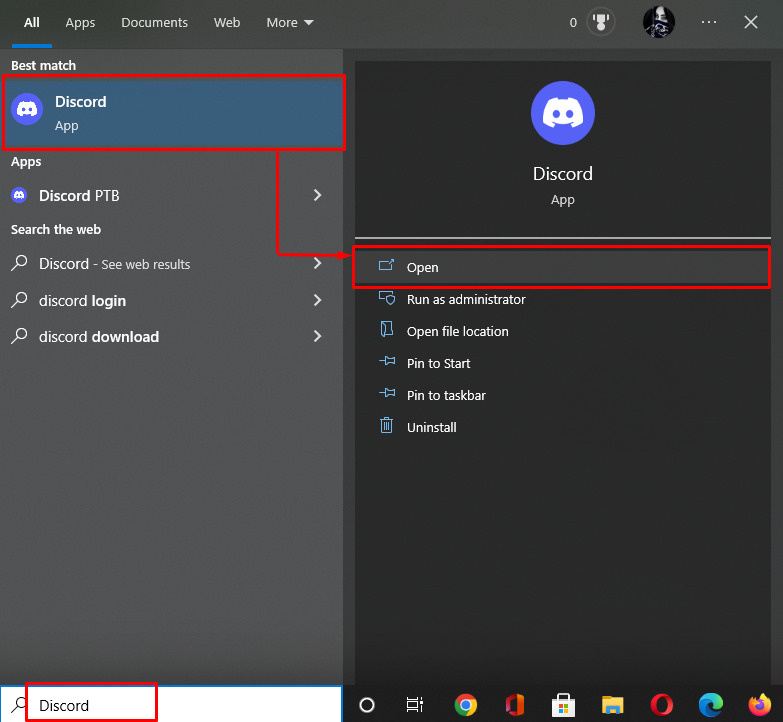
2단계: Discord 서버 열기
다음으로 이름 색상을 변경하려는 왼쪽 메뉴 모음에서 Discord 서버를 엽니다. 그런 다음 강조 표시된 드롭다운 아이콘을 클릭합니다.
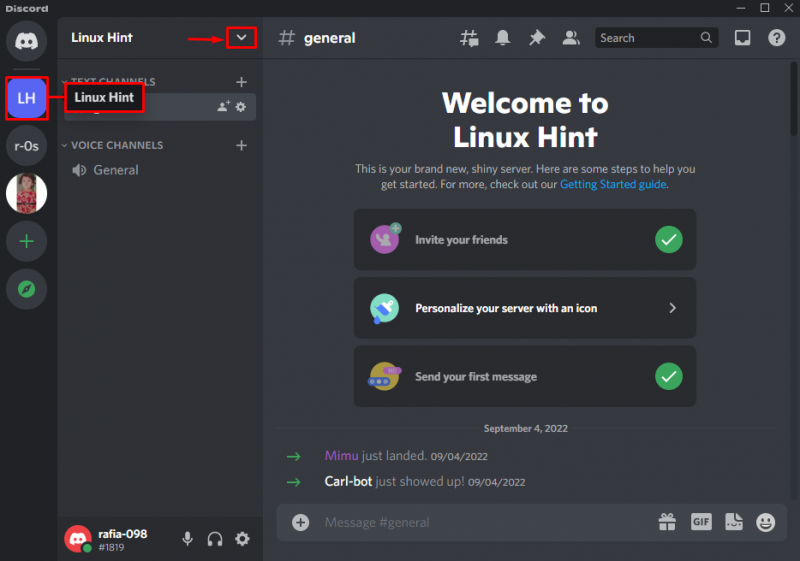
3단계: 서버 설정으로 이동
'를 클릭하십시오. 서버 설정 열린 드롭다운 메뉴에서 '옵션:

4단계: 새 역할 생성
아래의 ' 개요 ' 카테고리에서 ' 역할 ' 설정은 이름 색상을 변경하기 위해 새 역할을 생성합니다.
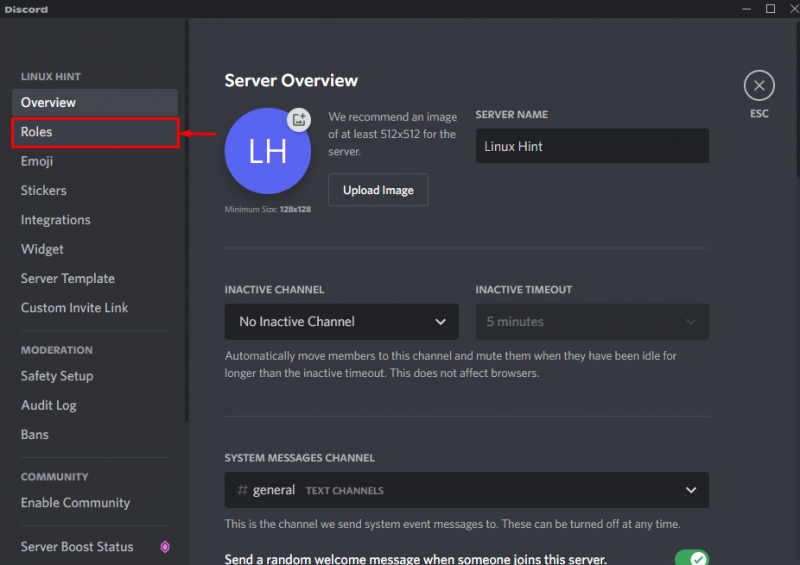
새 역할을 만들려면 먼저 ' 역할 생성 ' 버튼:
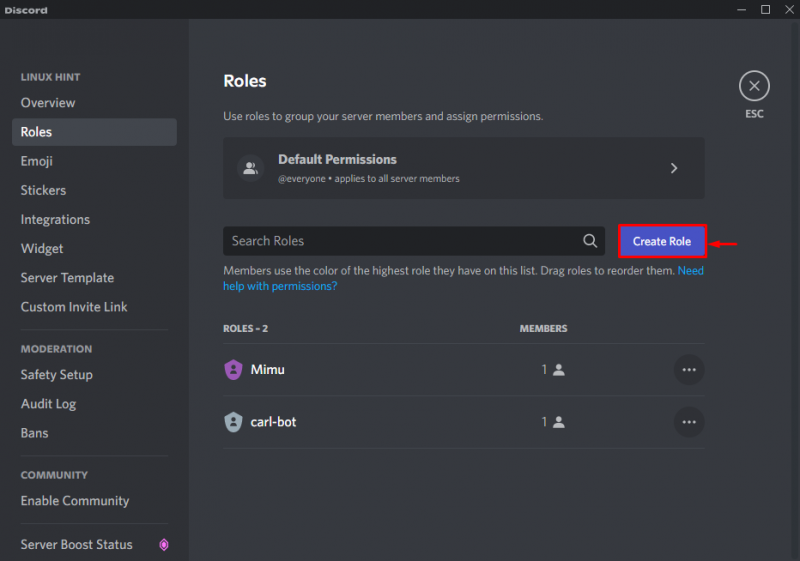
5단계: 역할의 이름 및 색상 설정
'에서 역할 이름을 설정합니다. 역할 이름 ' 텍스트 필드를 클릭하고 '에서 색상을 선택합니다. 역할 색상 ' 필드. 예를 들어 역할 이름을 ' 관리자 '와 그 색상은 ' 분홍색 ':
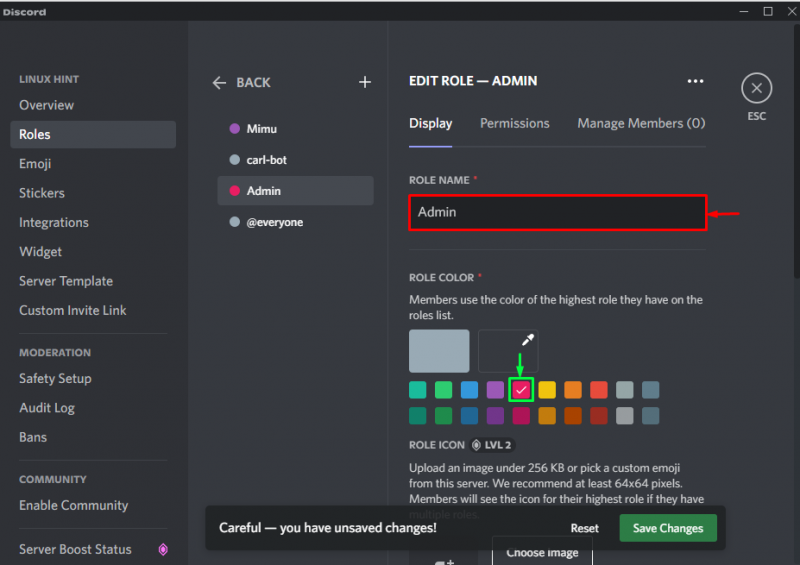
다음으로 ' 변경 사항을 저장하다 ” 버튼을 눌러 새로 생성된 역할을 저장합니다. 그런 다음 아래 강조 표시된 ' ESC ' 아이콘을 사용하여 현재 창을 종료합니다.

6단계: 역할 할당
강조 표시된 ' 회원 ' 아이콘을 클릭하여 서버의 구성원 목록을 엽니다. 여기에서 오른쪽 패널에서 서버 구성원을 볼 수 있습니다.
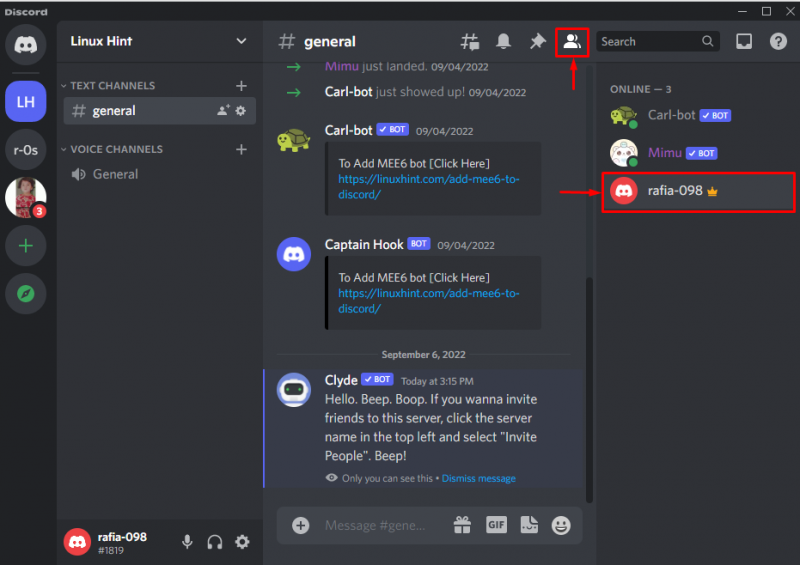
이름을 마우스 오른쪽 버튼으로 클릭하고 옵션을 클릭하십시오. ' 역할 '를 선택한 다음 새로 생성된 역할을 선택합니다. 관리자 ':
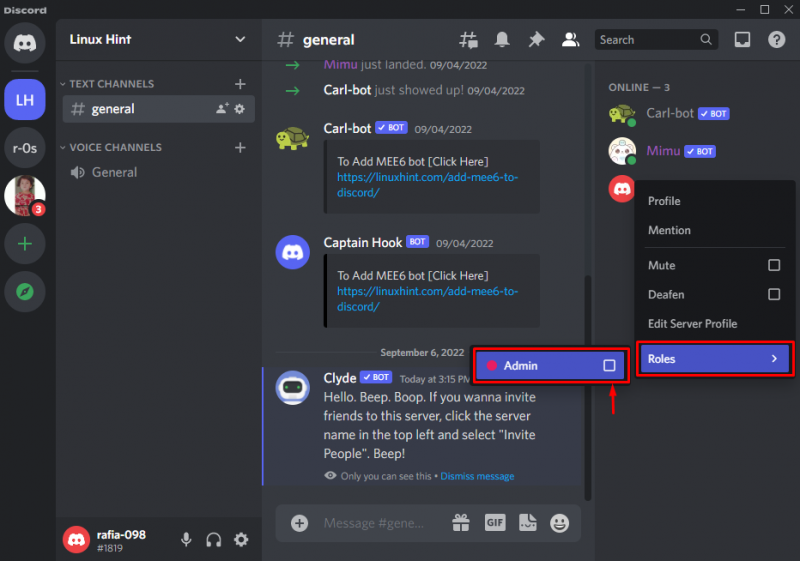
주어진 이미지는 우리 이름의 색상이 이제 분홍색으로 변경되었음을 보여줍니다.
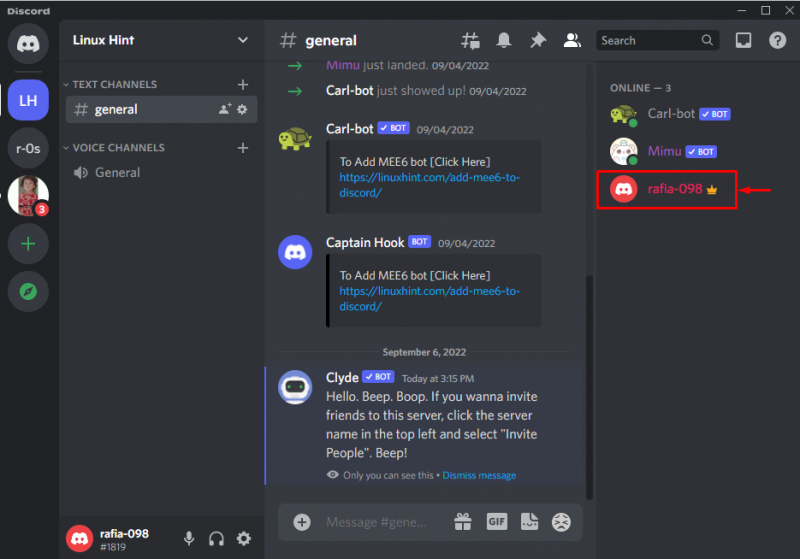
Discord에서 이름의 색상을 변경하는 가장 쉬운 방법을 제공했습니다.
결론
Discord에서 이름의 색상을 변경하려면 원하는 색상으로 새 역할을 만드세요. 이렇게 하려면 서버 설정을 열고 역할 이름을 제공하고 색상을 선택하여 새 역할을 만듭니다. 새 역할을 생성한 후 구성원 목록을 열고 이름을 마우스 오른쪽 버튼으로 클릭하고 새로 생성된 역할을 할당하여 색상을 변경합니다. Discord에서 색상을 변경하는 방법에 대해 자세히 설명했습니다.